admin管理员组文章数量:1794759

PB连接SQLServer数据库
大家都完成了自考实践课的任务,其中用到了PB,那么就来分享一下如何配置ODBC并连接数据库
现在打开你已经安装好的Powerbuilder,找到database printer,如下图所示(箭头所指位置),默认的工具栏里面是有的,工具栏里面找不到的话就点击菜单 Tools -> database printer
打开以后,找到属于SQL Server的桥接方式的 ODB ODBC 点击 + 号展开如图,双击ODBC Administrator 。那么双击这个的问题就来了,这就是我做这个经验的目的了,就是解决这个不是管理员不能操作的问题,下一步讲解
下面开始添加 , 进入如图界面(数据源添加界面),选择第一个选项卡 ‘ 用户DSN’,‘ASA 8.0 Client sample ’, 点击添加
选择如图所示项 SSNC10.0(名字太长我的真的不想敲全名,英文就是有点尴尬,缩写也挺好(笑脸)),点击完成进入下一步
现在我们就要对自己的数据源进行命名了,选择一个你喜欢的名字(不要写中文就行),这里我就举个例子,我命名为AA ,第一项名称起一个,描述喜欢也可以填(我这里的描述就和数据源名相同了),但是最后的那个服务器必须填写英文状态下的‘(local)’, 如图, 点击下一步
选择登陆方式,我们选择用户身份登录,填写用户名和密码
测试数据源了,能不能连通测试一下就知道了,点击测试,如图显示成功就是能够连接, 现在回到测试界面,点击 “ 确定”, 完成数据源添加
添加结果如下图,数据源添加成功
数据源已经建立成功,回到PB添加就可以了,如图,右键 ODB ODBC 选择 New profile ,命名文件名,在数据资源(data source)选择你的数据源,填写好 数据库用户的名称和密码,担心不正确就选进行测试,点击Preview选项卡,如图点击测试,(测试中的那段代码在程序中是要用到的),显示成功后
现在已经添加并连接数据库成功了,如图,右键文件选择connect则连接次数据库
你以为现在就完成了吗?现在还不能直接再程序中使用sql语句,这个时候还要在启动的时候连接数据库
至此就可以在程序中输入sql语句并执行了
版权声明:本文标题:PB连接SQLServer数据库 内容由林淑君副主任自发贡献,该文观点仅代表作者本人, 转载请联系作者并注明出处:http://www.xiehuijuan.com/baike/1686656640a91337.html, 本站仅提供信息存储空间服务,不拥有所有权,不承担相关法律责任。如发现本站有涉嫌抄袭侵权/违法违规的内容,一经查实,本站将立刻删除。















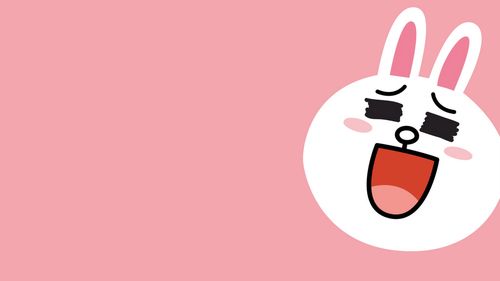
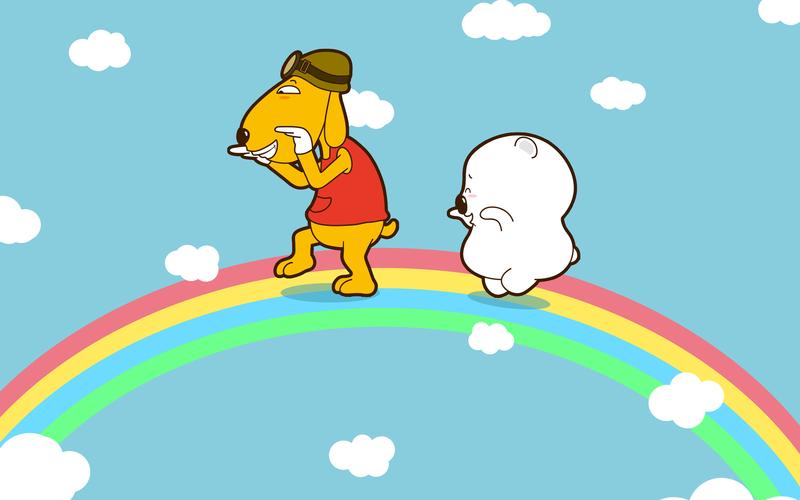






发表评论